Tabla de Contenido
![]() Sobre el autor
Sobre el autor
![]() Artículos Relacionados
Artículos Relacionados
Cómo convertir MP3 en MP4 en Windows 10/8/7 [2025]
Todos sabemos que los archivos MP3 se utilizan para almacenar y ver el audio, mientras que los archivos MP4 se utilizan para almacenar y ver el vídeo. Tanto el formato de archivo MP4 como el MP3 tienen el mismo linaje - ambos provienen del formato de compresión de archivos del Grupo de Expertos en Imágenes en Movimiento (MPEG). Puedes convertir MP4 a MP3 eliminando el contenido de audio.
A veces, es necesario convertir un archivo MP3 en MP4 debido a la compatibilidad de los dispositivos. Un dispositivo compatible con la reproducción de archivos MP4 puede a veces, pero no siempre, reproducir un MP3, pero un dispositivo que sólo reproduce un MP3 nunca podrá reproducir un MP4. O es necesario convertir el MP3 a MP4 para enviarlo a un sitio web en línea. Independientemente de la razón, si no sabes cómo convertir MP3 a MP4, puedes encontrar soluciones aquí.
Parte 1. Cómo convertir MP3 a MP4 en Windows 10
Te presentamos dos formas de convertir MP3 a MP4 en Windows 10, 8 y 7. Una es usar el editor de video EaseUS, y la otra es aplicar el Windows Media Player.
Convertir MP3 a MP4 usando un conversor de vídeo todo en uno
EaseUS Video Editor es un software de edición de vídeo de primera categoría para modificar archivos de audio y vídeo. Puede usar su función de convertidor avanzado para convertir MP4 a GIF, convertir vídeo de YouTube a MP3, convertir vídeo a MP4 y más.
Además de las funciones del conversor de video, esta herramienta de última generación también puede satisfacer todas las necesidades básicas de edición de video, como recortar un video, extraer audio del video, agregar filtro/música/texto al video, recortar, cortar, dividir, fusionar, rotar, mezclar clips de video, aplicar efectos de video con estilo, etc.
En cuanto a la conversión de audio en vídeo, el Editor de vídeo EaseUS le permite convertir archivos de audio a los formatos MP4, AVI, WMV, MKV, MOV y GIF. Ahora, descargue este conversor de vídeo profesional y convierta MP3 a MP4 con una fácil importación y exportación.
Paso 1. Importar el archivo de origen
Lanzamiento del Editor de Video EaseUS. En la pantalla de inicio, puede importar el archivo de origen haciendo clic en la opción "Importar" o simplemente arrastrando el vídeo al área apropiada.
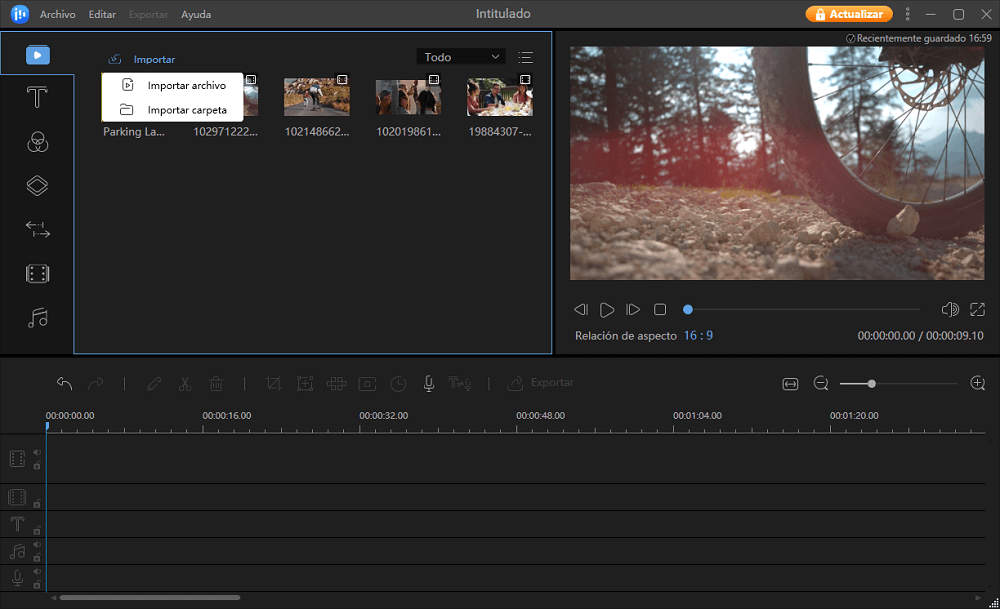
Paso 2. Añadir al proyecto
Necesitas añadir el archivo importado a la pista eligiendo la opción "Añadir al proyecto", o puedes arrastrar y colocar el vídeo en la pista como quieras.
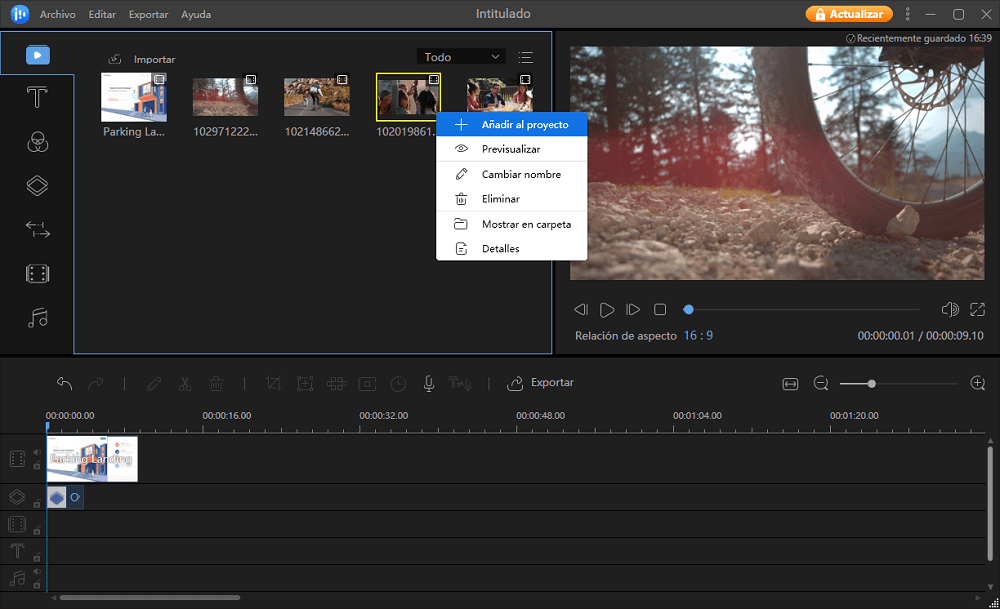
Paso 3. Exportar el archivo de origen
Ahora puedes hacer clic en "Exportar" en el menú principal de la parte superior.
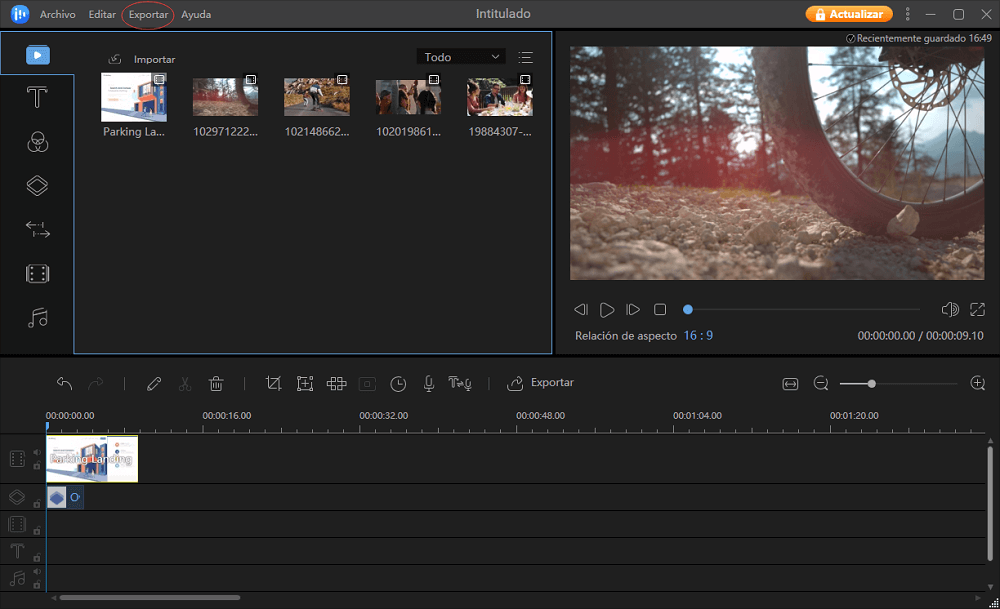
Paso 4. Guardar como MP4/AVI/WMV/MKV/MOV/GIF
En la pestaña "Vídeo", elija un formato de archivo entre las opciones disponibles como el formato de archivo de vídeo deseado.
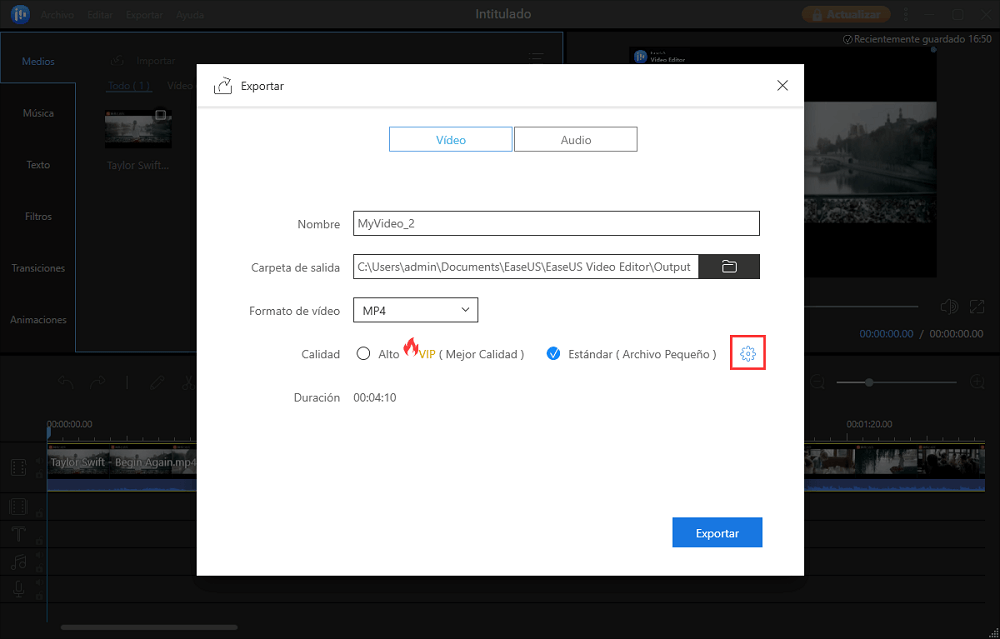
En el panel derecho, puedes editar el nombre del archivo, personalizar una carpeta de salida y los ajustes y, a continuación, hacer clic en "Exportar".
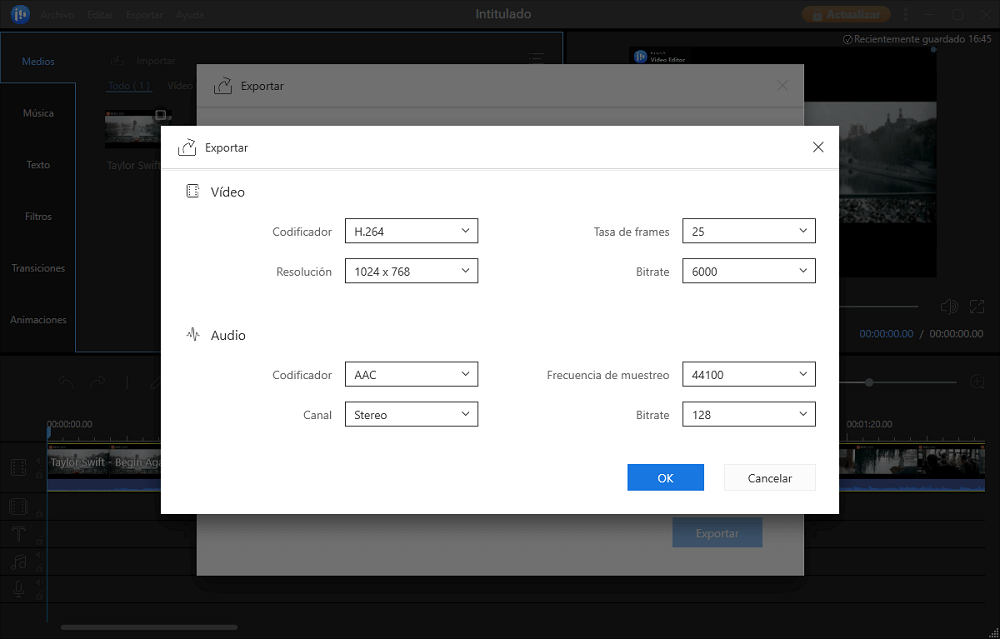
Convertir MP3 en MP4 usando el Reproductor de Windows Media
Si no quieres usar un convertidor de video de terceros, el reproductor de medios nativo de Microsoft - Windows Media Player, es capaz de convertir archivos MP3 en archivos MP4. Vea las guías paso a paso a continuación.
Paso 1. Inicia el Reproductor de Windows Media. Haz clic en "File" > "Open..." para seleccionar el archivo MP3 que quieres cambiar a MP4. El MP4 se reproducirá automáticamente en el Windows Media Player.
Paso 2. Una vez abierto el archivo MP4 de destino en Windows Media Player, haz clic en "File" > "Save as…". Cambia la extensión del archivo de .mp4 a .mp3.
Paso 3. Establece la ruta para guardar el MP4 convertido y haz clic en "Save". En cuanto lo hagas, el Reproductor de Windows Media comenzará a convertir el archivo MP3 en un archivo MP4.
Parte 2. Cómo convertir MP3 a MP4 con iTunes en Mac
iTunes es un competente programa de gestión de medios para dispositivos iOS y macOS. Puedes usarlo para descargar, reproducir y gestionar archivos de vídeo y audio digital en PC y Mac. Además, iTunes es útil para la copia de seguridad y la restauración de iPhone, iPad, iPod y Mac. Sigue la guía que aparece a continuación para convertir MP3 a MP4 en iTunes.
Paso 1. Abre iTunes en tu Mac y haz clic en "Preferencias"...
Paso 2. Haz clic en la pestaña "General" y luego en "Importar ajustes".
Paso 3. Elige el formato al que quieres convertir tu MP3 en el menú emergente "Usar en la importación". En este caso, selecciona MP4. A continuación, haz clic en "Aceptar" para guardar esta configuración.
Paso 4. Selecciona una o más canciones de tu biblioteca, luego elige el menú "Archivo" > "Crear nueva versión", elige crear una versión MP4.
Conclusión
Esta página presenta tres métodos prácticos para ayudarte a convertir de MP3 a MP4 en ordenadores Windows y Mac. En Windows 10 y versiones posteriores, puede utilizar el popular y sencillo editor de vídeo EaseUS para completar todos los conversores de archivos de audio y vídeo con facilidad. En Mac, iTunes es una buena opción para convertir MP3 a MP4 o viceversa.
Excepto por estos enfoques, estoy seguro de que cuando busque en el navegador cómo convertir MP3 para MP4, verá muchas herramientas de conversión en línea, por ejemplo, la conversión de archivos en línea ZAMZAR, el convertidor de archivos en línea MP3 a MP4 y otras herramientas. Algunas de estas herramientas son ciertamente útiles, pero en términos de seguridad, no son tan buenas como el software de conversión de video descargado en su computadora. Cuando utilice estas herramientas en línea, debe prestar atención a la seguridad de los datos.
También preguntan
1. ¿Puedes convertir mp3 a mp4?
Sí, puedes convertir de MP3 a MP4 tanto en ordenadores Windows como en Mac usando los métodos que se proporcionan en este artículo. Si desea tener un software de edición de vídeo profesional durante mucho tiempo, no puede perderse EaseUS Video Editor.
2. ¿Cómo puedo convertir archivos de audio a mp4?
Por supuesto, si quieres convertir un archivo de audio MP3 o AAC en un archivo de vídeo, el editor de vídeo EaseUS puede ayudarte a convertir archivos de audio a MP4 sin esfuerzo.
3. ¿Cómo puedo convertir mp4 a mp3 en Windows?
Cuando planea convertir MP4 a MP3 en Windows, hay tres maneras que puede usar para hacerlo: usando el Editor de vídeo EaseUS, usando el Reproductor de Windows Media y usando un convertidor en línea.
4. ¿Cómo convierto de mp3 a mp4 en iTunes?
El artículo tiene pasos detallados sobre este problema, ir a la Parte 2 para encontrar una solución.
Sobre el autor
"Me gustaría compartir con vosotros mis experiencia de años en la resolución de problemas de recuperación de datos y de particiones de disco, con la esperanza de haceros la vida más fácil y agradable."
